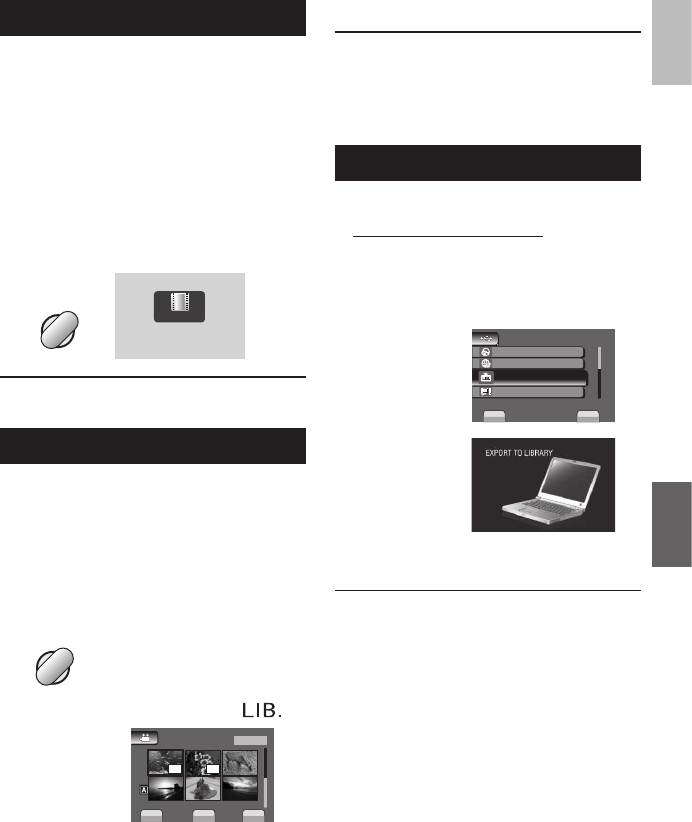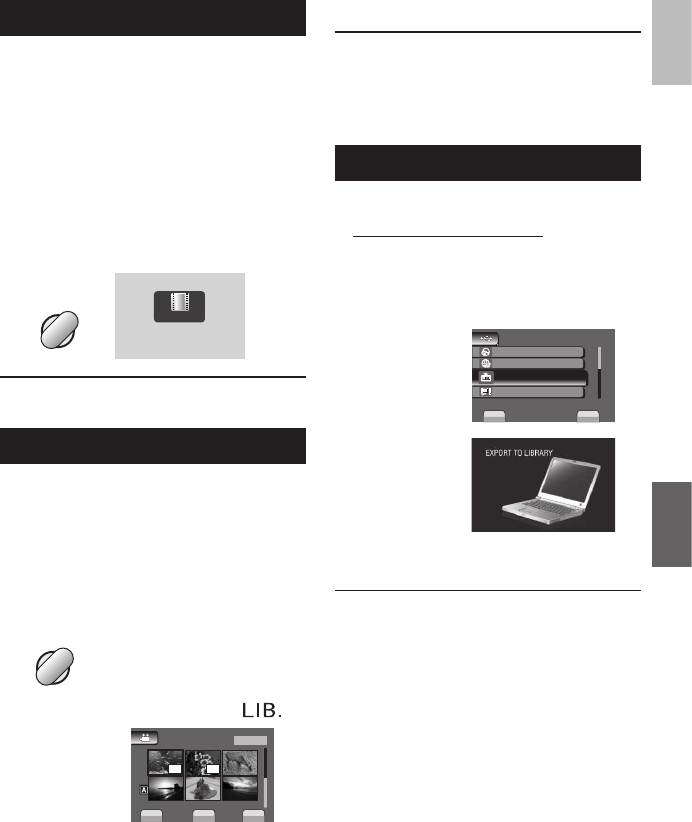
35
ESPAÑOL
COPIA
Utilización con un reproductor multimedia portátil
Activación del modo de exportación
Los vídeos grabados en el modo de exportación
se pueden transferir fácilmente a iTunes
®
.
Todos los archivos con el ajuste de exportación
activado se transferirán al PC. Para obtener más
información sobre como realizar la transferencia,
consulte la guía de funcionamiento de
MediaBrowser que aparece en el CD-ROM.
Preparativos:
•
Seleccione el modo !.
•
Seleccione el modo de grabación.
Pulse EXPORT dos veces.
L Para desactivar el modo de exportación
Pulse EXPORT dos veces.
Cambio del ajuste de exportación
Los vídeos grabados se pueden asignar al
ajuste de exportación.
Preparativos:
•
Seleccione el modo !.
•
Seleccione el modo de grabación.
1
Pulse EXPORT.
2
Seleccione el archivo y elija [ ].
CONF. EXPORT
LIB.
LIB. LIB.
SALIR
CHECK
1/3
•
Para comprobar el contenido del
archivo, seleccione [CHECK].
Transferencia de los archivos al PC
Preparativos:
•
Instalar iTunes
®
en un PC.
http://www.apple.com/itunes/
1
Conecte la videocámara al PC con el
cable USB.
2
Seleccione [INSCR. EN LIBRARY].
FÁCIL INSCRIP. DE VÍDEO
MENÚ USB
CREAR DVD
CARGAR
INSCR. EN LIBRARY
AJUSTE
SALIR
COPIA DE SEGURIDAD
Todos los archivos con el ajuste de
exportación activado se transferirán al PC.
L No puedo exportar el archivo a iTunes
®
•
Consulte “Preguntas y respuestas”, “Última
información”, “Información de downloads”,
etc. en [Haga clic para ver la última
información del producto] con la ayuda del
programa Everio MediaBrowser.
3
Seleccione [SALIR].
L Para cancelar el ajuste de exportación
Seleccione el archivo y elija EXPORT de nuevo.
L Para salir de la pantalla
1) Seleccione [SALIR].
2) Seleccione [SÍ].
GZ-MS120US_IB_SP.indb 35 12/16/2008 6:48:41 PM